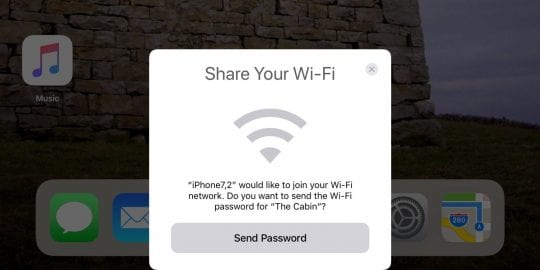10 Nuove caratteristiche di iOS 11 che non conoscevate
iOS 11 è uno dei, se non il più grande aggiornamento di iOS dalla sua nascita. Mentre ci sono cambiamenti ben noti come le nuove funzionalità dell’iPad, ci sono molte nuove funzionalità più piccole in iOS 11 che non hanno ricevuto altrettanta stampa. Oggi, stiamo dando un’occhiata a dieci cambiamenti in iOS 11 che lo rendono ancora migliore e che probabilmente non sapevate. 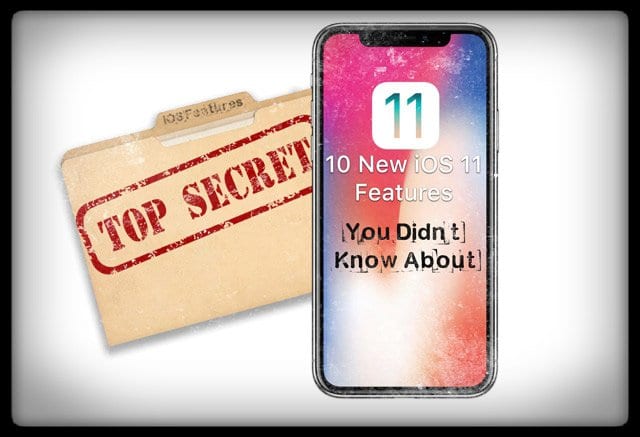
Glossario
iOS 11 Caratteristiche #1: Nuovo lettore video
Prima di iOS 11, il lettore video in Safari era caratterizzato da barre grigie che interrompevano i contenuti, così come quella fastidiosa finestra del volume ogni volta che si voleva cambiare il volume. In ios11, Apple ha cambiato completamente il lettore multimediale in modo che sia più bello e meno invadente. 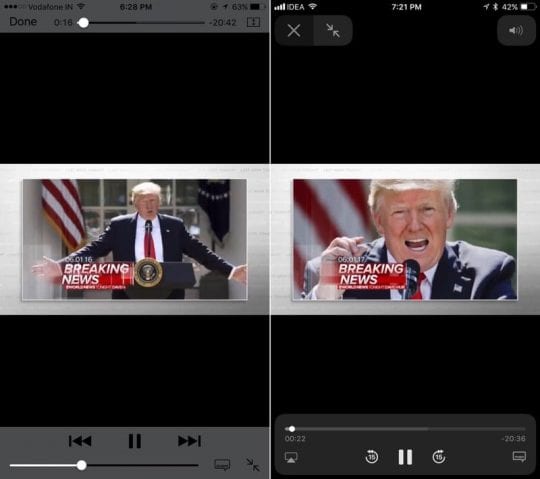
Quando si riproduce un video, il nuovo lettore ha delle risorse più piccole che sono traslucide e non sono d’intralcio. E, quando si cambia l’audio, una piccola icona nell’angolo indica le modifiche, senza interrompere l’intera esperienza.
iOS 11 Caratteristiche #2: Condivisione Wi-Fi
Avete mai avuto un ospite a casa vostra, e poi loro volevano il Wi-Fi ma non riuscivate a ricordarvi il codice? Ora, con iOS 11, Apple ha la soluzione a questo problema. Quando un dispositivo iOS tenta di connettersi ad una rete per la quale si dispone già della password in prossimità del proprio dispositivo, appare un pop-up che chiede se si desidera condividere la password con l’altro dispositivo . E il dispositivo del vostro ospite si connette istantaneamente.
Caratteristiche di iOS 11 #3: Disattivare i prompt delle applicazioni
Avete mai usato un’applicazione in cui continuano a comparire quei fastidiosi annunci di ‘per favore, recensisci la nostra applicazione’? Con iOS 11, Apple sta finalmente intervenendo per risolvere il problema. 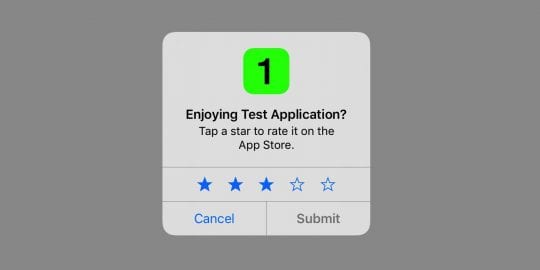
Nel nuovo aggiornamento di iOS 11, gli sviluppatori possono chiederlo a qualcuno solo fino a tre volte all’anno, e se hanno già recensito l’app, le bolle non appariranno più . Inoltre, è ora possibile disattivare completamente i messaggi tramite una nuova impostazione.
Inviare foto dal vivo
Le Live Photos, che esistono fin dai tempi dell’iPhone 6s, catturano 1,5 secondi e mezzo di immagini prima e dopo una foto, in modo che le foto si diffondano davvero con il movimento e il suono. Le vostre foto sembrano prendere vita e sono spettacolari! Ma c’è un problema: le Live Photos richiedono un dispositivo iOS per essere visualizzate. Quindi, se si invia una Live Photo a un telefono Andriod, non è più “Live”. Tuttavia, con iOS 11, ora è possibile condividere Live Photos con tutti i dispositivi, compresi i prodotti non Apple.
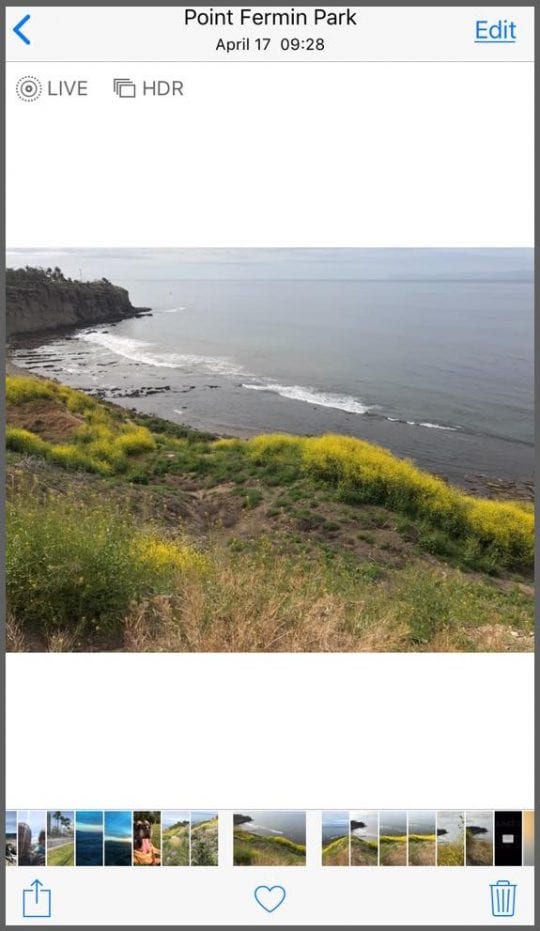
Quindi, ora, se si invia una foto dal vivo a un utente Android, vengono inviati come file video MP4. Inoltre, se si desidera inviare via e-mail a qualcuno una Live Photo, iOS la converte automaticamente in una GIF. Ci piace molto!
iMessaggio Cassetto
In iOS 10, Apple ha introdotto le iMessage Apps, estensioni che consentono di inviare nuovi tipi di contenuti attraverso l’app. Alcune di queste sono utili, ma erano difficili da trovare e richiedevano qualche passo in più. Con iOS 11, un cassetto di iMessage Apps rimane sempre presente in fondo a iMessage, permettendovi di inviare rapidamente un messaggio unico. 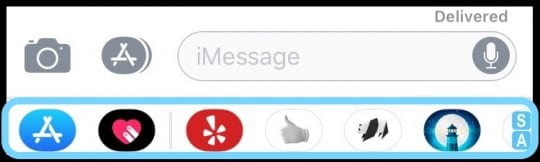
iMessaggio Effetti
In iOS 10 sono stati introdotti anche gli effetti del messaggio iMessage. Essi consentono di aggiungere effetti ai messaggi quando li si invia. Apple ha aggiunto altri due effetti in iOS 11. Echo, che fa copiare il vostro messaggio volando in giro come un tornado, e Spotlight, che oscura il resto del campo del messaggio e si concentra sul vostro messaggio. 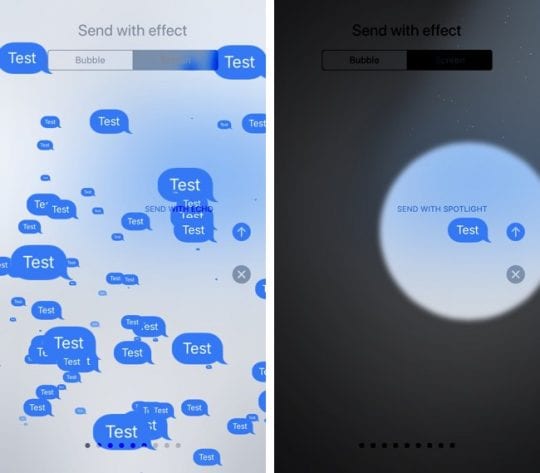
Apple Pay Cash
Con iOS 11, Apple introduce un nuovo servizio di condivisione del denaro chiamato Apple Cash. Con questa funzione è possibile inviare denaro ai propri amici tramite un pulsante in iMessage e le carte di credito Apple Pay. Se ricevete del denaro, questo viene automaticamente aggiunto al saldo di una carta Apple Cash nel vostro portafoglio e può essere trasferito su un conto bancario. 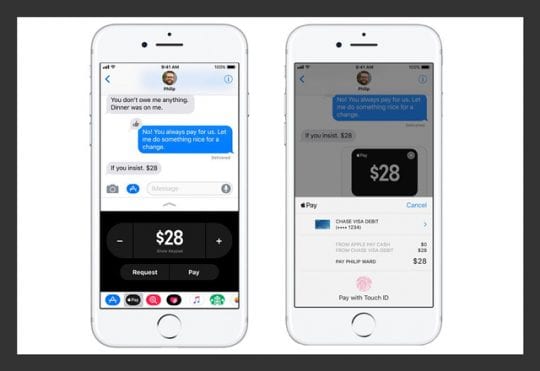
Foto dal vivo in FaceTime
Avete mai fatto FaceTimed a qualcuno e avete mai visto un momento che volevate catturare? Ora, con iOS 11, FaceTime è dotato di un pulsante di scatto in basso a sinistra della chiamata . Facendo clic su di esso viene scattata una foto live della chiamata FaceTime, che consente di catturare i pochi secondi prima e dopo la chiamata. 
Risposta automatica alle chiamate
Se il vostro qualcuno che risponde sempre al telefono ma che a volte non riesce a raggiungerlo immediatamente, Apple ha una funzione per voi. Con iOS 11, tramite una nuova impostazione, puoi dire all’iPhone di rispondere automaticamente a tutte le chiamate e metterle in vivavoce, dandogli una durata di attesa prima di farlo. 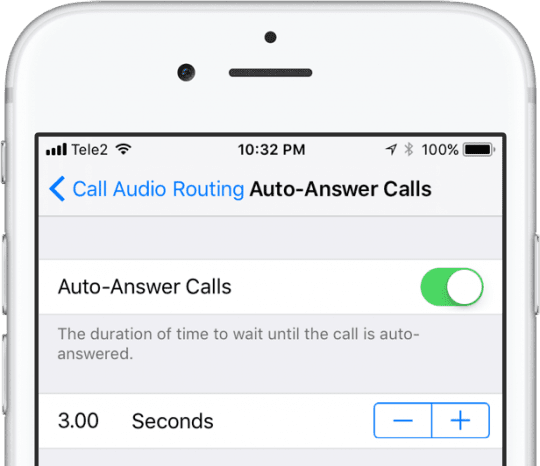
Purtroppo, questa funzione non è facile da trovare! Si potrebbe pensare che Apple si inserisca nelle impostazioni del telefono. No! È nascosta, come tante altre gemme di funzionalità, in Accessibilità. Per attivare questa funzione di risposta automatica, vai su Settings (Impostazioni); General (Generale); Accessibility (Accessibilità); Call Audio Routing (Routing audio); Auto-Answer Calls e attiva la funzione di risposta automatica . Una volta attivata, impostare la durata per attendere la risposta automatica alla chiamata.
E c’è anche il supporto per le chiamate Wi-Fi, le chiamate FaceTime e le chiamate VoIP di terze parti da applicazioni come WhatsApp e Skype (e altro ancora.) Questo in aggiunta al supporto delle normali chiamate del tuo operatore di telefonia mobile!
Non volete che ogni chiamata risponda?
Nessun problema, crea la tua whitelist accendendo Non disturbare, spegnendo Permetti chiamate ripetute e selezionando i tuoi Preferiti in Permetti chiamate da. Assicurati di preferire tutti quelli da cui vuoi ricevere chiamate. Trova queste caratteristiche in Settings > Do Not Disturb.
Siri Translate 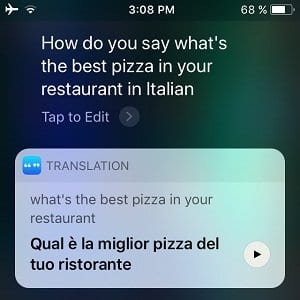
E per tutti voi viaggiatori internazionali, Siri ora sa come tradurre in iOS 11. Se chiedete a Siri di tradurre una frase, lei vi risponderà e sarà in grado di parlare per voi. Inoltre, Siri ascolta e traduce di nuovo in inglese. A partire da questo scritto, Siri traduce l’inglese in francese, tedesco, italiano, mandarino e spagnolo. Ancora niente giapponese – come ho imparato quando Siri non ha potuto eseguire la mia richiesta. 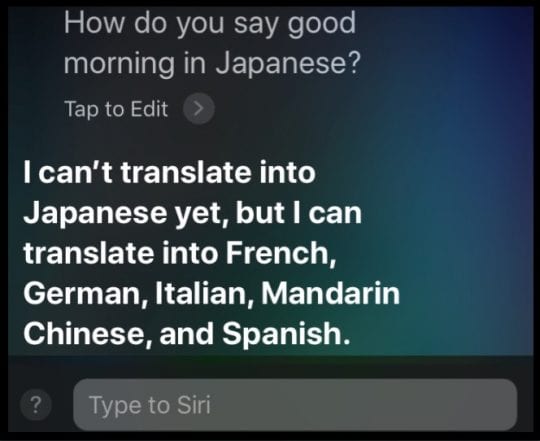
E, scusate colleghi anglofoni di tutto il mondo. Sembra che l’inglese degli Stati Uniti sia l’unico supportato finora – l’inglese australiano e quello britannico attualmente non funziona.
Questa è una delle caratteristiche più richieste da Siri, ed è finalmente arrivata. Ci aspettiamo che questo faccia una grande differenza per chi cerca di comunicare in un paese dove non parla la lingua locale. E la parte migliore, se Siri non ha senso o non può essere ascoltato, basta mostrare loro il vostro iPhone da leggere! Basta ricordare che Siri ha bisogno di una connessione internet, WiFi o Cellulare, per fare la sua magia.
Per sapere quali sono le lingue attualmente supportate da Siri per la traduzione, controllate le informazioni aggiornate di Siri di Apple.
Come faccio a convincere Siri a tradurre per me?
È facile! PressHome lungo per portare suSiri . Poi chiedere: “Come si dice (compilare la domanda)?”. Siri parla la risposta E la scrive sullo schermo in modo da avere alcune opzioni quando si comunica.Una volta che hai Siri che traduce in una lingua specifica, Siri rimane con quella lingua fino a quando non la cambi. Quindi, per le domande successive, non è necessario che indichiate la lingua (a meno che non vogliate la traduzione in un’altra lingua)
.
Se vi trovate in un luogo dove parlare non è appropriato o non vi sentite a vostro agio ad usare Siri come traduttore, con iOS 11 potete usare Type to Siri e far fare a Siri le vostre traduzioni solo in forma di testo. Assicuratevi solo di abilitare prima Type to Siri. E anche in questo caso non è dove vi aspettate, cioè nelle impostazioni di Siri. Trovate invece Type to Siri in Accessibility.
Abilita il tipo a Siri
- Impostazioni; Generale; Accessibilità
- Scorrere verso il basso e toccare Siri
- Attivare e disattivare Digitare su Siri
Riepilogo
iOS 11 ha un sacco di tesori nascosti, se sai dove cercare. Ci auguriamo che questi 10 consigli su iOS 11 Featuresget vi facciano iniziare un viaggio alla scoperta di tutto ciò che iOS 11 offre. Sappiamo che c’è un sacco di altre fantastiche caratteristiche, quindi se ne trovate una che davvero vi sconvolge il mondo, fatecelo sapere nei commenti. E noi pagheremo per inoltrarlo a tutti i nostri lettori.
<